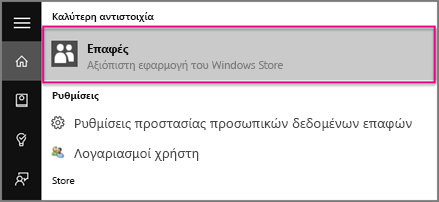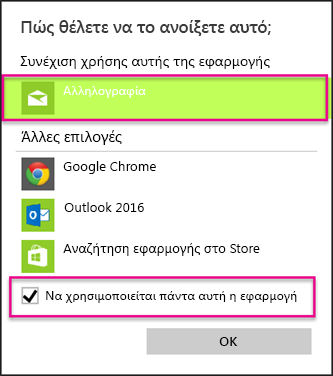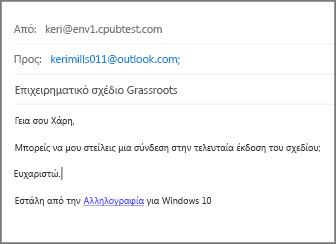Αναζητάτε επαφές στην εφαρμογή "Αλληλογραφία" για Windows 10;
Η εφαρμογή "Αλληλογραφία" χρησιμοποιεί την εφαρμογή "Επαφές" για Windows 10 για την αποθήκευση πληροφοριών επικοινωνίας. Όταν ανοίγετε ένα νέο μήνυμα στην αλληλογραφία για Windows 10, αρχίστε να πληκτρολογείτε το όνομα μιας επαφής ή τη διεύθυνση ηλεκτρονικού ταχυδρομείου και η αλληλογραφία για το Windows 10 θα κάνει αναζήτηση στην εφαρμογή άτομα και θα εμφανίσει μια λίστα με προτάσεις για να επιλέξετε. Εάν το πρόγραμμα δεν μπορεί να βρει το κατάλληλο άτομο, μπορείτε να επιλέξετε Search Directory.
Εάν προσθέσετε ένα λογαριασμό Outlook.com στην αλληλογραφία για Windows 10, οι επαφές σας στο Outlook.com αποθηκεύονται αυτόματα στην εφαρμογή επαφές.
Αποστολή μηνύματος ηλεκτρονικού ταχυδρομείου σε μια επαφή που είναι αποθηκευμένη στην εφαρμογή "Επαφές"
Εάν γνωρίζετε το όνομα ή τη διεύθυνση ηλεκτρονικού ταχυδρομείου της επαφής, μπορείτε να αρχίσετε να πληκτρολογείτε τα πρώτα γράμματα του ονόματος ή της διεύθυνσης ηλεκτρονικού ταχυδρομείου τους και η αλληλογραφία για Windows 10 θα προτείνει αντίστοιχες επαφές.
Σημείωση: Δεν μπορείτε να καταργήσετε επαφές από τη λίστα των προτεινόμενων επαφών.
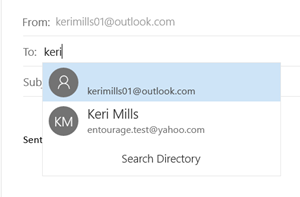
Επιλέξτε μια επαφή για να προσθέσετε τη διεύθυνση ηλεκτρονικού ταχυδρομείου της στη γραμμή προς του ηλεκτρονικού ταχυδρομείου σας. Εάν δεν βρεθεί καμία αντιστοιχία ή εάν οι προτάσεις δεν περιλαμβάνουν τη διεύθυνση που χρειάζεστε, επιλέξτε Search Directory.
Αποστολή μηνύματος ηλεκτρονικού ταχυδρομείου σε μια επαφή από την εφαρμογή "Επαφές"
Μπορείτε επίσης να στείλετε ένα μήνυμα ηλεκτρονικού ταχυδρομείου απευθείας από την εφαρμογή "Επαφές".
-
Στην κάτω αριστερή γωνία των Windows 10, επιλέξτε το κουμπί έναρξη
-
Αρχίστε να πληκτρολογείτε άτομακαι, στο αριστερό τμήμα παραθύρου, όταν τα Windows υποδεικνύουν την εφαρμογή άτομα , επιλέξτε την εφαρμογή για να την ανοίξετε.
-
Στο επάνω αριστερό πλαίσιο της αναζήτησης, πληκτρολογήστε το όνομα του ατόμου στο οποίο θέλετε να στείλετε ένα μήνυμα ηλεκτρονικού ταχυδρομείου.
-
Τα Windows θα προτείνουν μία ή περισσότερες αντιστοιχίσεις. Επιλέξτε αυτό στο οποίο θέλετε να στείλετε το μήνυμα ηλεκτρονικού ταχυδρομείου.
-
Στο προφίλ της επαφής του ατόμου, κάντε κλικ στη διεύθυνση ηλεκτρονικού ταχυδρομείου του.
Σημείωση: Το όνομα της επαφής που επιλέγετε πρέπει να έχει μια έγκυρη διεύθυνση ηλεκτρονικού ταχυδρομείου.
-
Όταν σας ζητηθεί να επιλέξετε μια εφαρμογή ηλεκτρονικού ταχυδρομείου, κάντε κλικ στην επιλογή Αλληλογραφία. Εάν ισχύει αυτό, επιλέξτε το πλαίσιο να χρησιμοποιείται πάντα αυτή η εφαρμογή .
-
Εάν έχετε συσχετίσει πολλούς λογαριασμούς ηλεκτρονικού ταχυδρομείου με την εφαρμογή Αλληλογραφία, επιλέξτε το λογαριασμό από τον οποίο θέλετε να στείλετε το μήνυμα ηλεκτρονικού ταχυδρομείου.
-
Στην Αλληλογραφία, συμπληρώστε τη γραμμή Θέμα και το σώμα του μηνύματος και κάντε κλικ στην επιλογή Αποστολή.